我们在用...
我们在用Word编辑文档时,常常需要输入一些特殊符号(如“№”等),那么word中的特殊符号在哪?在word中怎么插入特殊符号。在这里介绍两种方法。
步骤
方法一:打开word,在选择要添加特殊符号的位置中点击一下。然后在自己使用的输入法中点击软键盘。
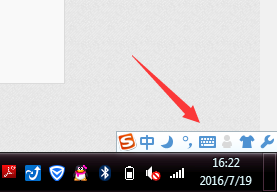
点击之后就会看到有“特殊符号”“软键盘”。在这里只需要点击自己想选择的就可以了。

方法二:打开word,在选择要添加特殊符号的位置中点击一下。点击“插入”,然后“符号”,接着就可以在弹出的列表框中看到“其他符号”等等。
word2003怎么将数字分别输入到圆圈/方框/三角形中?
word2003怎么将数字分别输入到圆圈、方框、三角形中?我们经常能看到圆圈中有数据,三角形中出现数字,或者是正方形中出现数字,这是怎么打出来的呢?下面我们就来看看详细的教程,需要的朋友可以参考下
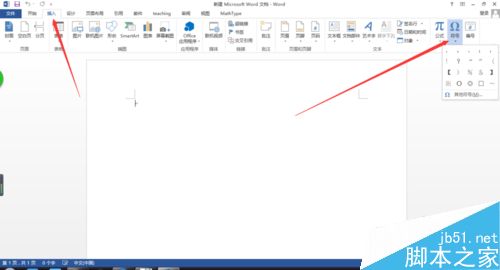
然后,在弹出的列表框中点击“其他符号”,就会看到各种各样的符号。
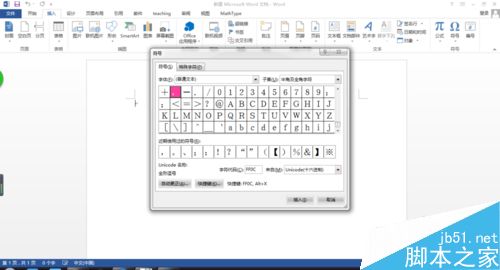
选择“拉丁文本”之后,就会看到出现各种各样的不同的符号。
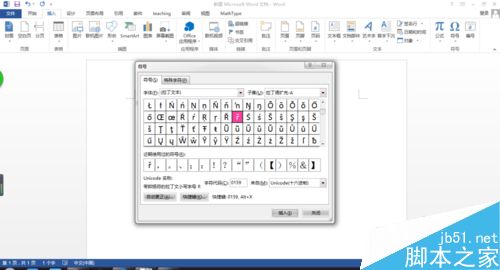
选择自己想要的符号,再点击“插入”之后,就可以看到word中出现你所选中的符号。如图所示。
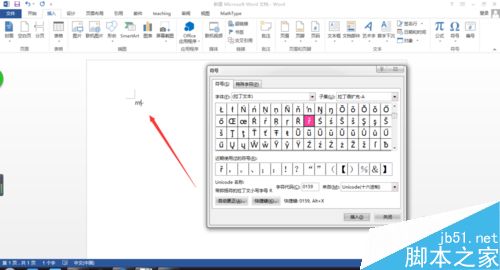
以上就是word输入各种特殊符号的两种方法介绍,操作很简单的,大家按照上面步骤进行操作即可,希望能对大家有所帮助!
怎么使用word2013朗读功能?word2013朗读功能使用教程
平喜欢用word2013文档看小说的小伙伴,相信一定有跟小编同等感受,就是眼睛出现疲劳现象。其实,可能很多小伙伴都不是很清楚,word2013有朗读功能哦。那么,word2013朗读功能要怎么使用呢?今天,小编给大家带来word2013朗读功能使用教程,想了解的用户就一起来了解下今天的教程内容吧。 word2013朗



